来源:十年踪迹
https://juejin.im/user/712139263189303
如果我们用Canvas实现了一些动画效果,需要将它回放出来,很多人通常就是用录屏工具将屏幕内容录下来播放,很少有人知道,Canvas可以直接通过现代浏览器支持的 Media Streams API 来转成视频。
Canvas对象支持captureStream方法,这个方法会返回一个MediaStream对象。然后,我们可以通过这个对象创建一个MediaRecorder来录屏。
我们看一个简单的例子。
录制视频
首先我们写一个非常简单的Canvas动画效果,代码如下:
const canvas = document.querySelector('canvas');
const ctx = canvas.getContext('2d');
const {width, height} = canvas;
ctx.fillStyle = 'red';
function draw(rotation = 0) {
ctx.clearRect(0, 0, 1000, 1000);
ctx.save();
ctx.translate(width / 2, height / 2);
ctx.rotate(rotation);
ctx.translate(-width / 2, -height / 2);
ctx.beginPath();
ctx.rect(200, 200, 200, 200);
ctx.fill();
ctx.restore();
}
function update(t) {
draw(t / 500);
requestAnimationFrame(update);
}
update(0);
这个效果实现一个200宽高的矩形在画布中心旋转。
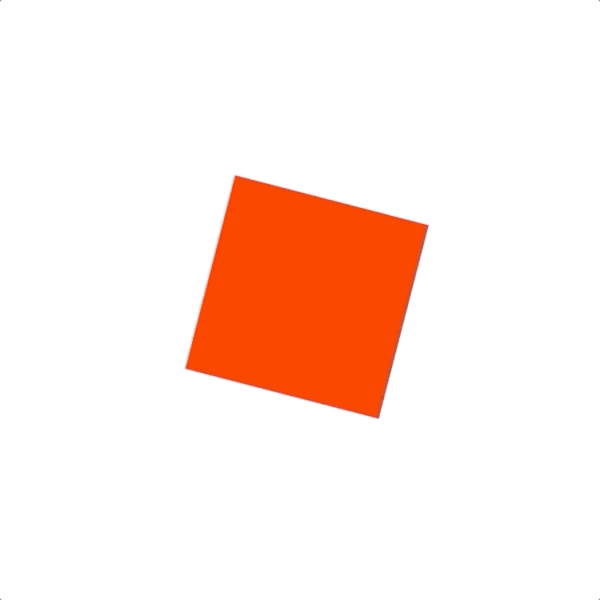
接下来,我们将这个效果录制下来,假设我们录制6秒的视频,首先我们要获取MediaStream对象:
const stream = canvas.captureStream();
然后,我们创建一个MediaRecorder:
const recorder = new MediaRecorder(stream, { mimeType: 'video/webm' });
接着我们可以注册ondataavailable事件,将数据记录下来:
const data = [];
recorder.ondataavailable = function (event) {
if (event.data && event.data.size) {
data.push(event.data);
}
};
在onstop事件里,我们通过Blob对象,将数据写入到页面上的video标签中。
recorder.onstop = () => {
const url = URL.createObjectURL(new Blob(data, { type: 'video/webm' }));
document.querySelector("#videoContainer").style.display = "block";
document.querySelector("video").src = url;
};
如果你不了解Blob对象,可以看这篇文章。
最后,我们开始录制视频,并设定在6秒钟之后停止录制:
recorder.start();
setTimeout(() => {
recorder.stop();
}, 6000);
这样,就可以达到我们想要的录屏效果了。
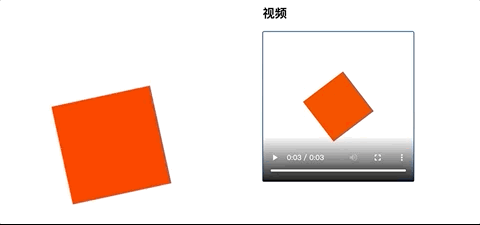
完整的代码在这里:https://codepen.io/akira-cn/pen/LYNVewy。
与音频结合
Canvas录制好的视频,我们还可以将它和音频结合,方法是通过ffmpeg的Web端来合成。
浏览器可以通过WebAssembly来集成ffmpeg,具体的项目在这里:https://github.com/ffmpegwasm/ffmpeg.wasm,有兴趣的同学可以研究下。
ffmpeg的Web API用起来还比较复杂,奇舞团@李成银同学开发了一个非常好用的封装,项目地址在这里:https://github.com/welefen/canvas2video,可以在这里看到具体的例子:https://codepen.io/akira-cn/pen/XWdbZbd。
总结
在一些需要动态回放需求的场景里,我们可以用Canvas来实时创建视频然后回放,从而不必使用JS重新绘制,这是一种比较节省资源的方式。另外,Canvas的录制功能对于一些在线教学的场景也很有价值,录屏软件消耗资源较多,而在Web上直接录制Canvas,这可能是一种更简单便捷的方式。
最后
欢迎关注「前端瓶子君」,回复「交流」加入前端交流群!
欢迎关注「前端瓶子君」,回复「算法」自动加入,从0到1构建完整的数据结构与算法体系!
在这里(算法群),你可以每天学习一道大厂算法编程题(阿里、腾讯、百度、字节等等)或 leetcode,瓶子君都会在第二天解答哟!
另外,每周还有手写源码题,瓶子君也会解答哟!
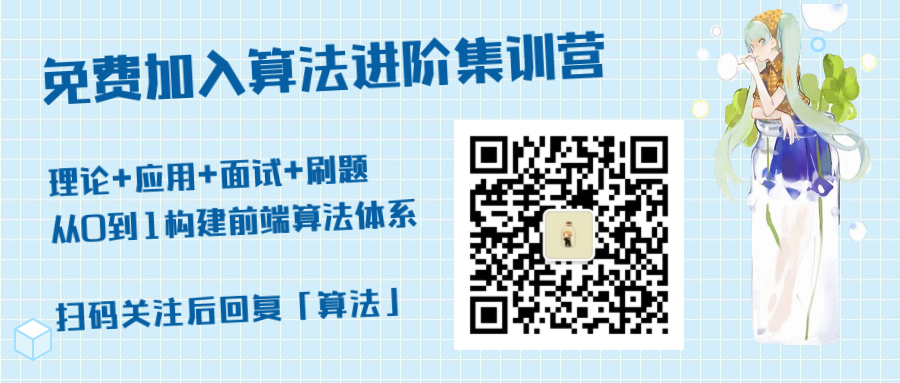
》》面试官也在看的算法资料《《
“在看和转发”就是最大的支持





















 8319
8319

 被折叠的 条评论
为什么被折叠?
被折叠的 条评论
为什么被折叠?








